iTunesバックアップを暗号化するのは賢い方法です。しかし、バックアップファイルを暗号化する際に使用したパスワードを忘れてしまった場合、iTunesのバックアップファイル暗号化オプションをオフにする必要があるかもしれません。でも、どうすればいいのでしょう?
幸いなことに、このような状況ではさまざまなソリューションが役に立ちます。この記事では、無料かつスマートなソリューションを使って、パスワードの有無に関わらずiTunesのバックアップファイル暗号化をオフにする最善の方法を取り上げました。
パート 1:iTunesバックアップファイルの暗号化とは?
iTunesバックアップファイルの暗号化は、iPhone、iPad、iPod touchのバックアップのデータを保護するセキュリティ機能です。iTunesを使ってiOSまたはiPadOSデバイスのバックアップを作成する際、バックアップを暗号化するオプションがあります。これにより、バックアップファイルは設定したパスワードで暗号化され、より安全に、あなただけがデータにアクセスできるようになります。
iTunesバックアップを暗号化することで、アプリデータ、連絡先、メッセージ、写真などの個人情報をさらに保護することができます。暗号化パスワードがなければ、たとえ誰かがあなたのコンピュータやバックアップファイル自体に不正アクセスしたとしても、バックアップファイルにアクセスしたり、復元したりすることはできません。
パート2:パスワードなしでiTunesバックアップの暗号化をオフにする方法
幸いなことに、iTunesバックアップの暗号化をオフにする方法はいくつかあります。このセクションでは、4つのシンプルで効果的な方法をご紹介します。
方法1:パスワードなしでiTunesバックアップの暗号化をオフにするスマートな方法(100%作業)
技術専門家や初心者を含む多くの人々が、パスワードなしでiTunesバックアップの暗号化をオフにするために使う最も賢いテクニックの1つは、次のように使用することです。 Passixer iPhoneロック解除アプリ.このツールは多くの時間を節約し、数分以内に暗号化されたiTunesバックアップパスワードを削除することができます。
通常のツールとは異なり、Passixer iPhone Unlockerは、高度なアルゴリズムを使用して、パスワードやApple IDを必要とせずにiTunesバックアップのパスワードを削除します。また、iCloudアクティベーションロックのバイパス、スクリーンタイムパスコードのバイパス、スクリーンロックの削除(フェイスIDからタッチID、パスコードまで)など、iPhoneやiPadの操作に影響を与えることなくできる追加機能をサポートしています。
主な特徴
- iTunes暗号化バックアップパスワード、Apple IDロック、iCloudアクティベーションロック、スクリーンタイムパスコードなど、5つの異なるタイプのiPhoneロックを管理するための幅広い便利なツールを提供します。
- 最新のiOS 17を含むすべてのバージョンのiOSデバイスで、100%のロック回避成功率を誇ります。
- Apple IDやパスワードを必要とせず、iPhone、iPad、iPod touchのロック解除をサポート。
- 優れたプライバシーとセキュリティシステムは、iPhoneからロックを削除しながら、ユーザーデータの100%の安全性を保証します。
Passixer iPhone Unlockerを使ってiTunesのバックアップファイル暗号化を解除する方法
ステップ1: MacまたはPCにPassixer iPhone Unlockerアプリをインストールしたら、アプリを起動し、「バックアップ暗号化設定を削除」機能を選択します。

ステップ2: iPhoneをコンピューターに接続する。その前に、iPhoneの「iPhoneを探す」機能が無効になっていることを確認してください。そして、「開始」ボタンをクリックし、削除プロセスを開始します。
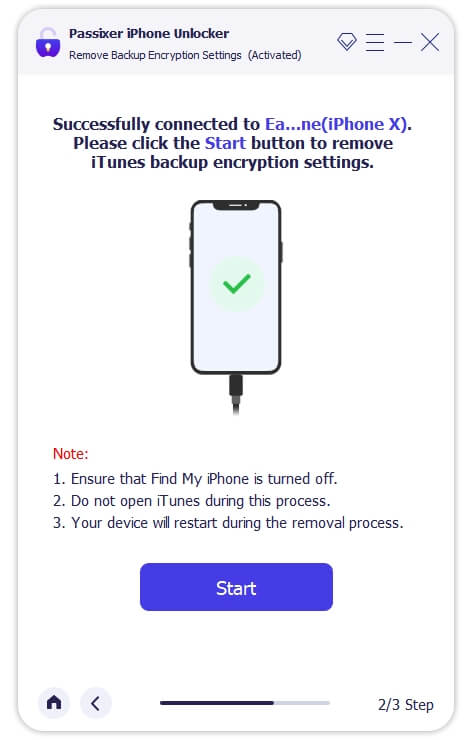
ステップ3: Passixer iPhoneロック解除ソフトがiTunesバックアップの暗号化を解除し始めます。ただし、このプロセス中はiTunesを開かないでください。その後、iPhoneは自動的に再起動し、暗号化なしでiTunesバックアップにアクセスできるようになります。
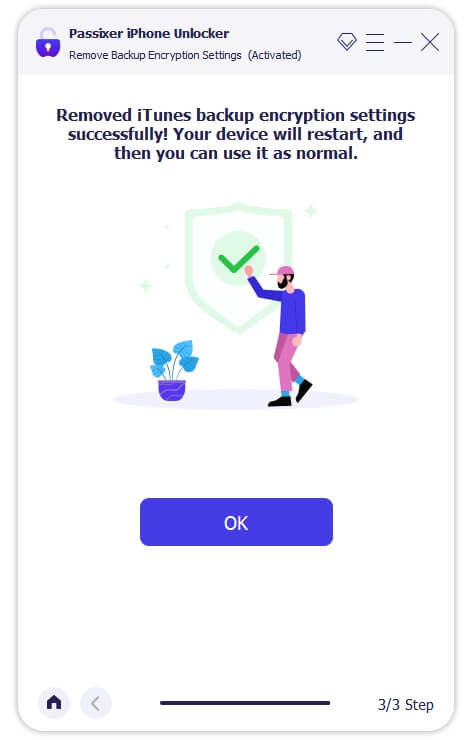
方法2:思いつく限りのパスワードを試す
紛失したり忘れてしまったiTunesバックアップファイルの暗号化をオフにするもう一つの方法は、思いつく限りのパスワードを試してみることです。これは100%を保証する方法ではありませんが、運が良ければバックアップの暗号化を設定する際に使用した正しいパスワードを入力できるかもしれません。
方法3:iPhoneの設定をファクトリーリセットする
どのパスワードを試しても思い出せないようであれば、iPhoneを工場出荷時にリセットする必要があるかもしれません。しかし、この方法ではデータが完全に失われ、iPhoneの設定がデフォルトモードにリセットされてしまいます。そのため、このオプションを実行する前に、iPhoneの画面ロックのパスコードとその他の必要な情報を準備しておいてください。
iPhoneの設定を工場出荷時にリセットする手順は以下の通りです;
ステップ1: iPhoneの “設定 “から “一般 “に移動する。
ステップ2: 画面を一番下までスクロールし、”iPhoneを転送またはリセット “を選択します。
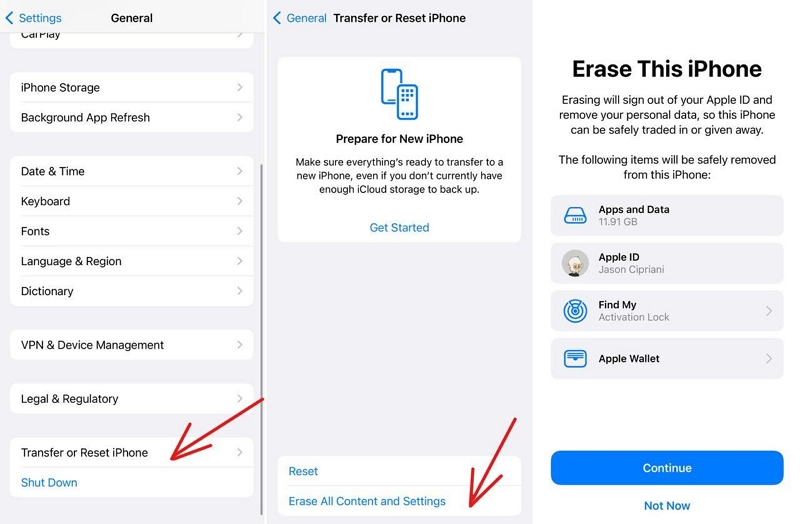
ステップ3: “すべてのコンテンツと設定を消去 “を選択します。そして、プロンプトが表示されたらiPhoneのパスコードを入力して完了です。
方法4:iCloudバックアップを使う
暗号化されたiTunesバックアップと同じデータを含むiCloudバックアップがあれば、暗号化されたバックアップを無視して、iCloudバックアップを使って必要なデータを簡単に復元できます。これは、高度な知識を必要としない非常に簡単なテクニックです。ただし、iPhoneを以前に設定したことがある場合は、デフォルト設定にリセットする必要があるかもしれません。
この方法を使用する手順は以下を参照のこと;
iPhoneをセットアップした場合は、まず工場出荷時にリセットしてください。その後、以下の操作を行ってください;
ステップ1: Apps & Data(アプリとデータ)」画面に到達するまで、画面の指示に従ってください。
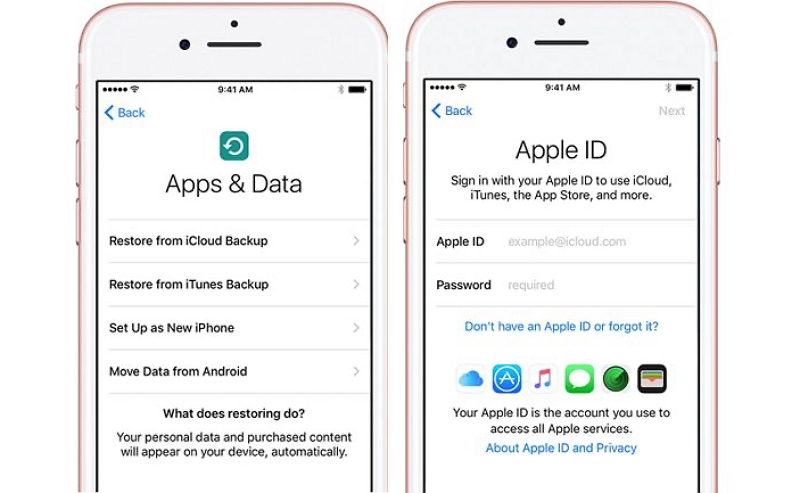
ステップ2: “iCloudバックアップから復元 “を選択します。
ステップ3: 正しいApple IDとパスワードを使ってiCloudアカウントにサインインします。数分後、iPhoneのiCloudバックアップが復元されるはずです。
パート3:パスワード付きiTunesバックアップファイル暗号化をオフにする方法
パスワード付きiTunesバックアップファイル暗号化をオフにする手順はとても簡単です。このセクションでは、パスワードによるバックアップファイルの暗号化をオフにする方法について説明します。
ステップ1: iTunesアプリを起動し、iPhoneをコンピュータに接続します。
ステップ2: iPhoneから接続を許可し、左上のiPhoneアイコンをクリックします。
ステップ3: Summaryを選択し、”Backups “の下にある “Encrypt iPhone Backup “の横のチェックボックスを外す。
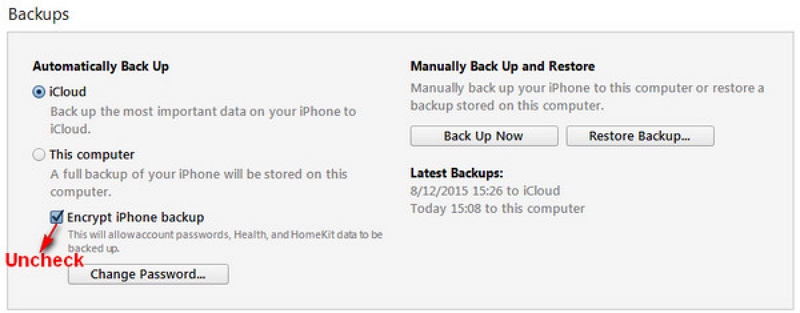
ステップ4: 最後に、ポップアップウィンドウにパスワードを入力して、バックアップの暗号化を完全にオフにします。
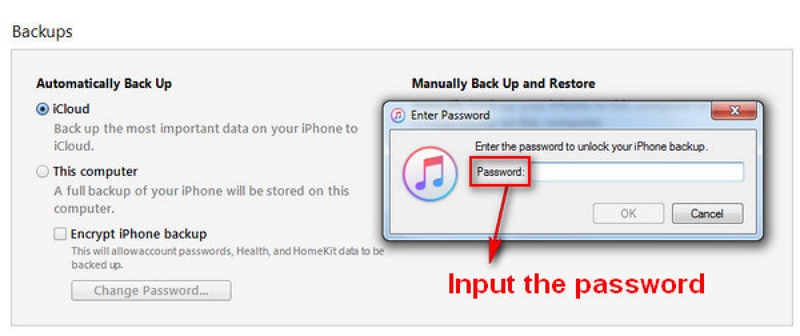
注: iCloudのアカウントを持っていれば、iTunesを使わなくても簡単にデータのバックアップと復元ができます。iCloudにiPhoneのデータのバックアップを作成するだけで、データは自動的に暗号化されます。
よくあるご質問
iPhoneのバックアップを暗号化しないようにするには?
iPhoneのバックアップを暗号化しないようにするには、iTunesアプリのバックアップにある「iPhoneバックアップを暗号化」オプションを無効にする必要があります。上記の記事でその手順を説明しました。
iTunesを使わずにiPhoneの暗号化をオフにするには?
iTunesを使わずにiPhoneの暗号化を解除するには、Passixer iPhone Unlockerを使うのが一番です。しかし、工場出荷時のリセットやiCloudバックアップのような方法もあります。しかし、これらの方法はiOSやiPadOSを工場出荷時の設定にリセットする必要があります。
結論
iTunesバックアップの暗号化は非常に便利ですが、問題にもなりえます。上記の記事では、パスワードの有無に関わらず、iTunesのバックアップファイルの暗号化をオフにすることができるあらゆる方法を取り上げています。必要なのは、各方法の手順を正しく実行することです。しかし、どの方法が一番安全で信頼できるのかわからないという方には、Passixer iPhone Unlockerが100%保証のiTunesバックアップ暗号化パスワードを解除するソリューションを提供しています。
